win11怎么默认浏览器 Win11设置默认浏览器的步骤
更新时间:2023-11-07 13:06:57作者:jiang
win11怎么默认浏览器,Win11作为微软最新发布的操作系统,备受期待而在Win11中,如何设置默认浏览器成为了用户们关注的焦点之一。默认浏览器的选择直接影响到我们日常上网浏览的体验,因此了解如何设置默认浏览器成为了必备的技能。接下来我们将介绍Win11设置默认浏览器的步骤,帮助大家轻松解决这一问题,提升上网冲浪的愉悦感。无论是喜欢Chrome、Edge还是其他浏览器,都能在Win11中找到适合自己的默认浏览器设置方法。快来跟随我们的步骤,让你的上网体验更加顺畅吧!
1、首先,打开设置(使用Windows 键盘快捷键Win + I)并从左侧窗格转到“应用程序”选项卡。然后再点击右边的默认应用。
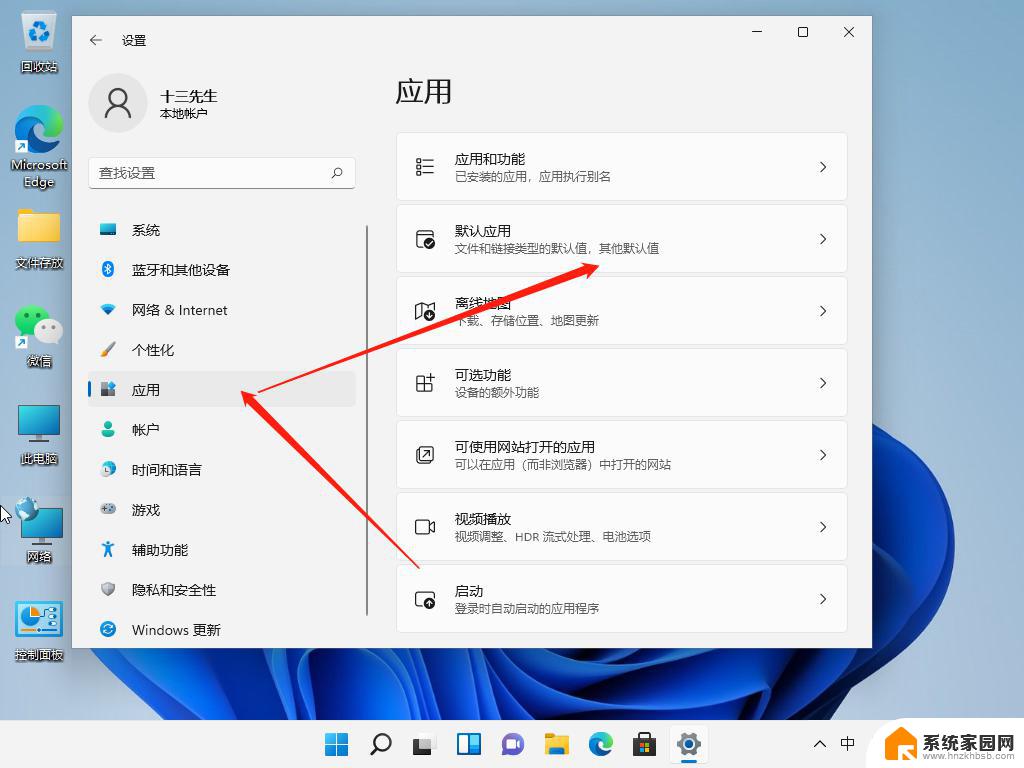
2、然后在右边找到我们的Microsoft Edge浏览器,并点击。
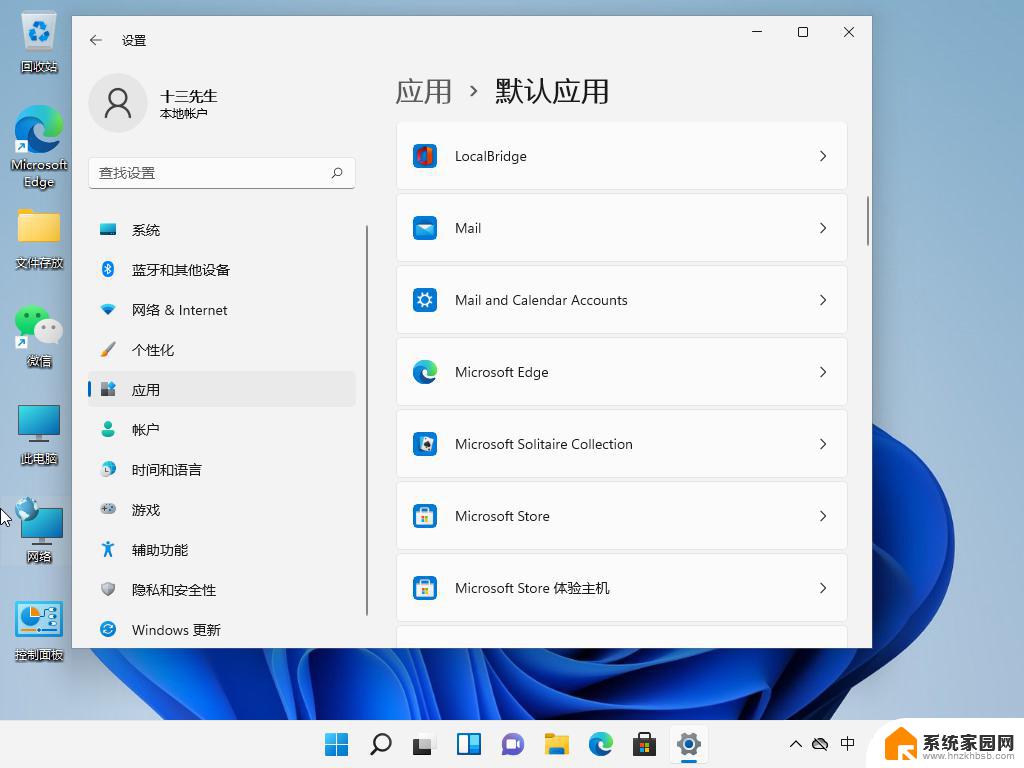
3、然后在里面继续点击.htm,选择我们想要默认打开的其它浏览器即可。
以上是如何将默认浏览器设置为Win11的全部内容,如果您遇到这种情况,请根据小编的方法进行解决,希望对您有所帮助。
win11怎么默认浏览器 Win11设置默认浏览器的步骤相关教程
- win11设置ie浏览器为默认浏览器 Windows11如何将默认浏览器设置为IE
- win11edge浏览器设置主页 Win11浏览器默认主页设置指南
- win11怎么设置默认打开ie浏览器 Windows 11 设置IE为默认浏览器的方法
- win11系统怎么设置ie成默认 Windows11 如何将默认浏览器设置为IE
- win11把默认浏览器edge改成ie的方法 Win11怎么切换Edge浏览器至IE浏览器
- win11ie怎么设置主页 设置Win11浏览器默认首页的方法
- win11的edge浏览器怎么设置初始页面 edge浏览器默认主页设置方法
- win11如何设置网站首页 浏览器默认首页怎么设置
- win11怎么改变默认播放器 Win11如何设置默认播放器
- win11如何设置默认打开播放器 Win11默认播放器设置教程
- win11自带桌面背景图片在哪里 个性化电脑壁纸设计灵感
- 虚拟触摸板win11 Windows11虚拟触摸板打开方法
- win11系统默认声音 Win11如何设置默认音量大小
- win11怎么调开机启动项 Win11开机启动项配置
- win11如何关闭设置桌面 Windows11设置主页如何关闭
- win11无法取消pin密码 win11怎么取消登录pin密码
win11系统教程推荐
- 1 win11屏保密码怎样设置 Win11屏保密码设置步骤
- 2 win11磁盘格式化失败 硬盘无法格式化怎么修复
- 3 win11多了个账户 Win11开机显示两个用户怎么办
- 4 电脑有时不休眠win11 win11设置不休眠怎么操作
- 5 win11内建桌面便签 超级便签文本添加
- 6 win11红警黑屏只能看见鼠标 win11玩红色警戒黑屏故障解决步骤
- 7 win11怎么运行安卓应用 Win11安卓应用运行教程
- 8 win11更新打印机驱动程序 Win11打印机驱动更新步骤
- 9 win11l图片打不开 Win11 24H2升级后无法打开图片怎么办
- 10 win11共享完 其他电脑无法访问 Win11 24H2共享文档NAS无法进入解决方法